Một trong những cách tăng dung lượng lưu trữ trên Windows đó là tắt chế độ ngủ đông, giảm dung lượng mà tệp ngủ đông Hiberfil.sys sử dụng. Khi bạn kích hoạt chế độ ngủ đông trên Windows thì hệ thống sẽ chuyển các ứng dụng và tài liệu đang mở của bạn sang tệp Hiberfil.sys để lưu lại và khởi động ngay lập tức khi chúng ta cần. Dưới đây là hướng dẫn xóa file Hiberfil.sys.
Tệp Hibernation trong Windows là gì?
Tệp ngủ đông có tên là hiberfil.sys và Windows sử dụng tệp này để lưu trữ trạng thái hiện tại của PC. Khi bạn ngủ đông PC, Windows sẽ chuyển các ứng dụng và tài liệu đang mở của bạn sang tệp này. Sau đó, khi bạn bật máy tính hệ thống sẽ tải hoạt động của bạn từ hiberfil.sys, cho phép bạn tiếp tục các tác vụ của mình thay vì mở các ứng dụng và tài liệu từ đầu.
Chế độ ngủ đông giúp bạn tiết kiệm thời gian, nhưng trong trường hợp bạn không sử dụng, hãy tắt tính năng này để xóa tệp chiếm nhiều GB dung lượng đĩa của bạn. Sau đó, bạn có thể sử dụng không gian này để lưu trữ các ứng dụng và tệp khác.
Tắt chế độ ngủ đông cũng giúp khắc phục sự cố với một số trình điều khiển không hoạt động tốt ở chế độ này.
Hướng dẫn xóa file Hiberfil.sys Windows 11
Bước 1:
Trước hết người dùng nhập Command Prompt trong thanh tìm kiếm rồi nhấn chọn Run as Administrator để mở Command Prompt dưới tư cách quản trị viên.
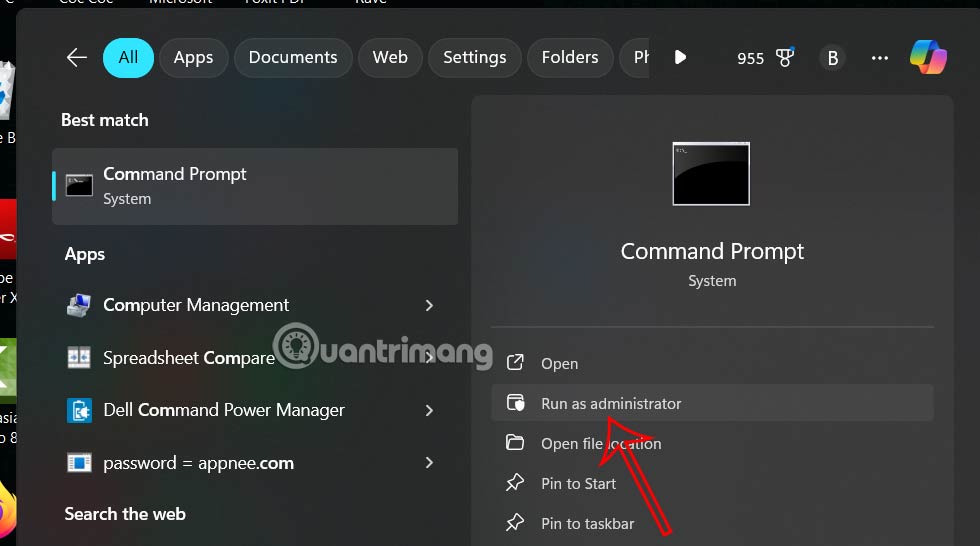
Bước 2:
Chuyển vào giao diện nhập lệnh, chúng ta nhập lệnh powercfg -h off để tắt chế độ ngủ đông trên Windows 11.
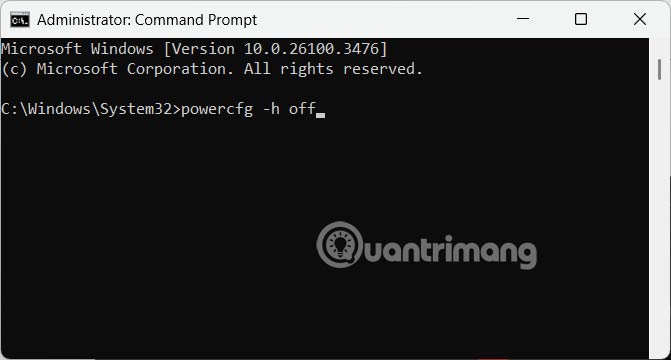
Trong trường hợp bạn muốn bật lại chế độ ngủ đông trên máy tính thì chúng ta nhập lệnh dưới đây.
powercfg.exe /hibernate onHướng dẫn xóa file Hibernate trên Windows 10
Để vô hiệu hóa chế độ ngủ đông (Hibernate) trên Windows 7, 8, 10 hoặc Vista, đầu tiên bạn mở Command Prompt dưới quyền Admin bằng cách trên Menu Start (hoặc Start Screen), bạn gõ từ khóa cmd, sau đó kích chuột phải vào biểu tượng Command Prompt rồi chọn Run as administrator.
Sau đó nhập câu lệnh dưới đây vào cửa sổ Command Prompt mà bạn vừa mở:
powercfg -h off
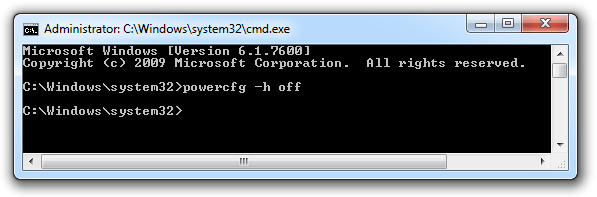
Lúc này trên màn hình bạn có thể nhìn thấy chế độ Ngủ đông (Hibernate) không còn xuất hiện trên Menu Shut down.
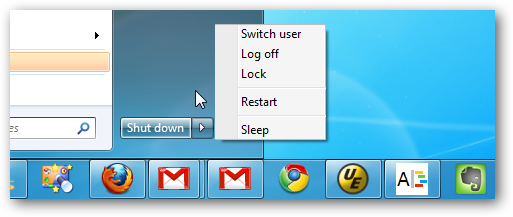
Và file Hiberfil.sys cũng không còn.
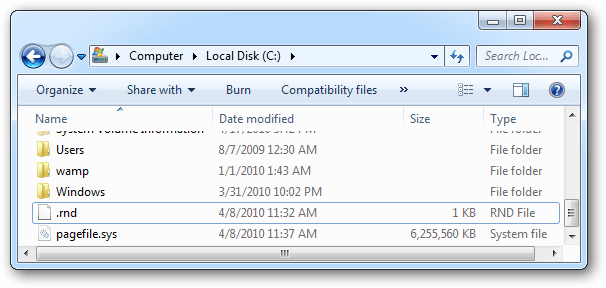
 Công nghệ
Công nghệ  AI
AI  Windows
Windows  iPhone
iPhone  Android
Android  Học IT
Học IT  Download
Download  Tiện ích
Tiện ích  Khoa học
Khoa học  Game
Game  Làng CN
Làng CN  Ứng dụng
Ứng dụng 



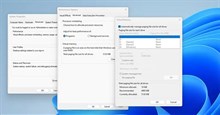




 Windows 11
Windows 11  Windows 10
Windows 10  Windows 7
Windows 7  Windows 8
Windows 8  Cấu hình Router/Switch
Cấu hình Router/Switch 









 Linux
Linux  Đồng hồ thông minh
Đồng hồ thông minh  macOS
macOS  Chụp ảnh - Quay phim
Chụp ảnh - Quay phim  Thủ thuật SEO
Thủ thuật SEO  Phần cứng
Phần cứng  Kiến thức cơ bản
Kiến thức cơ bản  Lập trình
Lập trình  Dịch vụ công trực tuyến
Dịch vụ công trực tuyến  Dịch vụ nhà mạng
Dịch vụ nhà mạng  Quiz công nghệ
Quiz công nghệ  Microsoft Word 2016
Microsoft Word 2016  Microsoft Word 2013
Microsoft Word 2013  Microsoft Word 2007
Microsoft Word 2007  Microsoft Excel 2019
Microsoft Excel 2019  Microsoft Excel 2016
Microsoft Excel 2016  Microsoft PowerPoint 2019
Microsoft PowerPoint 2019  Google Sheets
Google Sheets  Học Photoshop
Học Photoshop  Lập trình Scratch
Lập trình Scratch  Bootstrap
Bootstrap  Năng suất
Năng suất  Game - Trò chơi
Game - Trò chơi  Hệ thống
Hệ thống  Thiết kế & Đồ họa
Thiết kế & Đồ họa  Internet
Internet  Bảo mật, Antivirus
Bảo mật, Antivirus  Doanh nghiệp
Doanh nghiệp  Ảnh & Video
Ảnh & Video  Giải trí & Âm nhạc
Giải trí & Âm nhạc  Mạng xã hội
Mạng xã hội  Lập trình
Lập trình  Giáo dục - Học tập
Giáo dục - Học tập  Lối sống
Lối sống  Tài chính & Mua sắm
Tài chính & Mua sắm  AI Trí tuệ nhân tạo
AI Trí tuệ nhân tạo  ChatGPT
ChatGPT  Gemini
Gemini  Điện máy
Điện máy  Tivi
Tivi  Tủ lạnh
Tủ lạnh  Điều hòa
Điều hòa  Máy giặt
Máy giặt  Cuộc sống
Cuộc sống  TOP
TOP  Kỹ năng
Kỹ năng  Món ngon mỗi ngày
Món ngon mỗi ngày  Nuôi dạy con
Nuôi dạy con  Mẹo vặt
Mẹo vặt  Phim ảnh, Truyện
Phim ảnh, Truyện  Làm đẹp
Làm đẹp  DIY - Handmade
DIY - Handmade  Du lịch
Du lịch  Quà tặng
Quà tặng  Giải trí
Giải trí  Là gì?
Là gì?  Nhà đẹp
Nhà đẹp  Giáng sinh - Noel
Giáng sinh - Noel  Hướng dẫn
Hướng dẫn  Ô tô, Xe máy
Ô tô, Xe máy  Tấn công mạng
Tấn công mạng  Chuyện công nghệ
Chuyện công nghệ  Công nghệ mới
Công nghệ mới  Trí tuệ Thiên tài
Trí tuệ Thiên tài